فہرست کا خانہ
ایسے سسٹم پر ونڈوز 11 کو انسٹال کرنے کا مشورہ نہیں دیا جاتا ہے جو سسٹم کی کم از کم ضروریات کو پورا نہیں کرتا ہے۔ اگر آپ غیر موافق ہارڈ ویئر پر ونڈوز 11 کو انسٹال کرنے کا فیصلہ کرتے ہیں تو آپ کو استحکام کے مسائل کا سامنا کرنے کے خطرے کے بارے میں پراعتماد محسوس کرنا چاہیے۔
ایسے سسٹم پر ونڈوز 11 کو انسٹال کرنا جو ضروریات کو پورا نہیں کرتا ہے Windows سیٹ اپ اسکرین میں درج ذیل تردید کو متحرک کرتا ہے۔ :
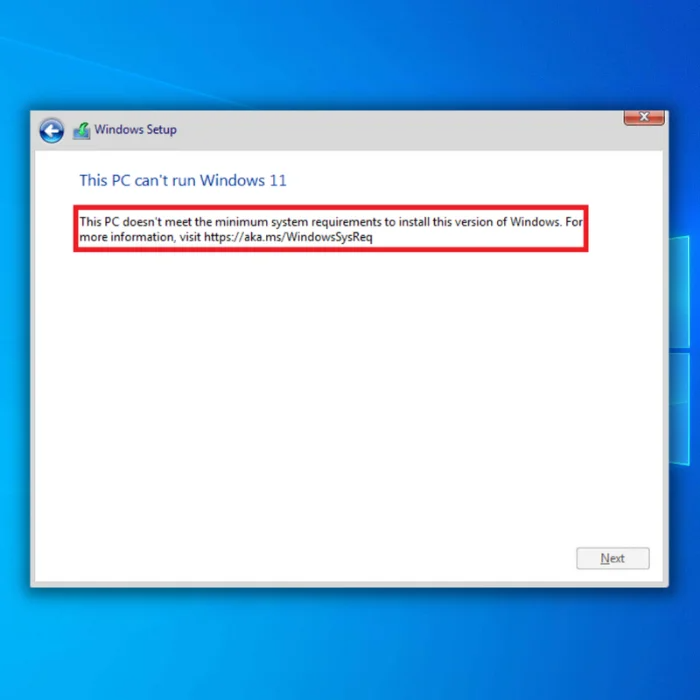
3 اس PC پر Windows 11 انسٹال کرنے کی سفارش نہیں کی جاتی ہے اور اس کے نتیجے میں مطابقت کے مسائل پیدا ہو سکتے ہیں۔ اگر آپ Windows 11 انسٹال کرتے ہیں، تو آپ کا پی سی مزید سپورٹ نہیں کرے گا اور اپ ڈیٹس حاصل کرنے کا حقدار نہیں ہوگا۔ مطابقت کی کمی کی وجہ سے آپ کے پی سی کو پہنچنے والے نقصانات مینوفیکچرر کی وارنٹی کے تحت نہیں آتے۔"
یہ مطابقت کے مسائل یا دیگر مسائل آپ کے آلے کی خرابی کا سبب بن سکتے ہیں۔ اپ گریڈ، بشمول سیکورٹی پیچ، ان سسٹم تک پہنچنے کی ضمانت نہیں دی جائے گی جو اب ان سسٹم کی ضروریات کو پورا نہیں کرتے ہیں۔
اپنے کمپیوٹرز پر ونڈوز 11 انسٹال کرنے کی کوشش کرتے وقت، بہت سے صارفین کو "یہ پی سی کر سکتا ہے" کا سامنا کرنا پڑا۔ ونڈوز 11 کا مسئلہ نہ چلائیں۔ ایک ڈیوائس پر سیکیور بوٹ اور ٹی پی ایم 2.0 سیٹنگز اس مسئلے کے لیے ذمہ دار ہیں۔ کسی صارف کو کمپیوٹر پر Windows 11 انسٹال کرنے کے لیے دونوں یا صرف ایک مسئلہ کو درست کرنے کی ضرورت پڑ سکتی ہے۔صحیح طریقے سے۔
Windows 11 کی کم از کم تقاضے
اپنے پی سی پر ونڈوز 11 کو انسٹال کرنے کے لیے آپ کو یہاں کیا ضرورت ہے:
- پروسیسر – 1 gigahertz (GHz) یا ہم آہنگ 64-bit پروسیسر پر دو یا زیادہ کور کے ساتھ تیز تر یا چپ پر سسٹم (SoC)۔
- RAM – 4 گیگا بائٹس (GB)۔
- اسٹوریج – 64 جی بی یا اس سے بڑا اسٹوریج ڈیوائس۔
- سسٹم فرم ویئر - UEFI کو سیکیور بوٹ کو سپورٹ کرنا چاہیے۔
- TPM - ٹرسٹڈ پلیٹ فارم ماڈیول (TPM) ورژن 2.0۔ اس ضرورت کو پورا کرنے کے لیے آپ کا پی سی کس طرح فعال کیا جا سکتا ہے اس بارے میں ہدایات کے لیے یہاں دیکھیں۔
- گرافکس کارڈ – DirectX 12 یا اس کے بعد کے WDDM 2.0 ڈرائیور کے ساتھ ہم آہنگ۔
یہ ٹول پی سی کے بنیادی حصوں تک رسائی حاصل کرتا ہے تاکہ یہ معلوم کیا جا سکے کہ کون سے معیارات سے کم ہیں اور مخصوص ہدایات کے لنکس مسئلہ کو حل کرنے پر۔
- مت چھوڑیں: ٹرسٹڈ پلیٹ فارم ماڈیول میں مرمت کی گائیڈ خراب ہے
"Aka.ms/windowssysreq" کو ٹھیک کرنا ایرر میسیج
پہلا طریقہ - نئی ونڈوز اپ ڈیٹ کے لیے چیک کریں
اس بات کو یقینی بنانا کہ آپ کا ونڈوز 10 آپریٹنگ سسٹم اپ ٹو ڈیٹ ہے اس بات کو یقینی بنانے کے لیے بہت ضروری ہے کہ آپ کی ونڈوز 11 کی اپ ڈیٹ آسانی سے چلی جائے۔ ونڈوز اپ ڈیٹس میں ڈرائیور اپ ڈیٹس، سسٹم فائلز پر اپ ڈیٹس، وائرس ڈیفینس اپ ڈیٹس، بگ فکسز اور بہت کچھ ہوتا ہے۔ونڈوز کے نئے اپ ڈیٹس کو چیک کرنے کے لیے ان اقدامات پر عمل کریں۔
- اپنے کی بورڈ پر "Windows" کلید پر کلک کریں۔ رن لائن کمانڈ ونڈو کو لانے کے لیے ساتھ ہی "R" کو دبائیں۔ "کنٹرول اپ ڈیٹ" میں ٹائپ کریں اور انٹر کو دبائیں۔

- ونڈوز اپ ڈیٹ ونڈو میں "تازہ ترین معلومات کی جانچ کریں" بٹن پر کلک کریں۔ اگر اپ ڈیٹ کی ضرورت نہیں ہے تو آپ کو "آپ اپ ٹو ڈیٹ" جیسی اطلاعات موصول ہوں گی۔

- متبادل طور پر، اگر ونڈوز اپ ڈیٹ ٹول آپ کو ایک نئی اپ ڈیٹ تلاش کرتا ہے تو اسے ڈاؤن لوڈ اور انسٹال کریں۔ . اپ ڈیٹ کے بعد آپ کو اپنے کمپیوٹر کو دوبارہ شروع کرنے کی ضرورت ہوگی۔

دوسرا طریقہ - بیرونی ہارڈ ویئر ڈیوائسز کو ان پلگ کریں
اگر آپ کے پاس ایک سے زیادہ بیرونی ہارڈ ویئر ہیں تو ان سب کو ان پلگ کریں۔ آپ کے کمپیوٹر سے بیرونی ہارڈویئر ڈیوائسز جیسے USB فلیش ڈرائیوز، ایکسٹرنل ہارڈ ڈرائیوز، اور اسپیکرز کو ان پلگ کرنے سے یہ امکان ختم ہوجاتا ہے کہ ڈیوائسز میں سے کوئی ایک خرابی کا پیغام دے رہا ہے۔
آپ اسے ڈیوائس مینیجر میں غیر فعال کرسکتے ہیں، لیکن ان پلگنگ وہ بہت تیز ہیں. تمام آلات کو ان پلگ کرنے کے بعد، چیک کریں کہ آیا خرابی برقرار رہتی ہے۔
تیسرا طریقہ - ڈیوائس ڈرائیورز کو دستی طور پر اپ ڈیٹ کرنا
جیسا کہ ذکر کیا گیا ہے، پرانے ڈرائیورز بھی "Aka.ms/windowssysreq" کی خرابی کا سبب بن سکتے ہیں۔ اپنے ڈیوائس ڈرائیورز کو دستی طور پر اپ ڈیٹ کرنے کے لیے ان اقدامات پر عمل کریں۔
- "Windows" اور "R" کیز کو دبائیں اور رن کمانڈ لائن میں "devmgmt.msc" ٹائپ کریں، اور ڈیوائس مینیجر کو کھولنے کے لیے انٹر دبائیں۔ .

- وہ آلہ تلاش کریں جو آپ چاہتے ہیں۔ڈیوائس مینیجر میں آلات کی فہرست میں اپ ڈیٹ کریں۔ اس مثال میں، ہم ڈسک ڈرائیو ڈرائیوروں کو اپ ڈیٹ کریں گے. اسے بڑھانے کے لیے "ڈسک ڈرائیوز" پر ڈبل کلک کریں، اپنی ڈرائیو پر دائیں کلک کریں، اور "اپڈیٹ ڈرائیورز" پر کلک کریں۔

- ہارڈویئر ڈرائیورز کو اپ ڈیٹ کرنے کے لیے، "ڈرائیورز کے لیے خودکار طور پر تلاش کریں۔ "اپ ڈیٹ ڈرائیورز پاپ اپ میں منتخب کیا جانا چاہئے۔ نئے ڈسک ڈرائیو ڈرائیور کو مکمل طور پر انسٹال کرنے کے لیے بعد کے اشارے پر عمل کریں۔ ڈیوائس مینیجر ونڈو کو بند کریں، اپنے کمپیوٹر کو دوبارہ شروع کریں، اور اس طے شدہ مسئلے کو چیک کریں۔

چوتھا طریقہ - تشخیص کو چلانے کے لیے تھرڈ پارٹی ٹول کا استعمال کریں
آپ استعمال کرسکتے ہیں۔ آپ کے کمپیوٹر میں غلطیوں کی تشخیص کے لیے مختلف ٹولز جو شاید "Aka.ms/windowssysreq" کا مسئلہ پیدا کر رہے ہوں۔ سب سے زیادہ قابل اعتماد آل ان ون ٹولز میں سے ایک ہے جس کی ہم بہت زیادہ سفارش کرتے ہیں۔
Fortect کمپیوٹر کے عام مسائل کو ٹھیک کرے گا، سسٹم فائلوں کو صاف کرے گا، فائلوں کو کھونے سے روکے گا، رجسٹری کی غلط اقدار کو ٹھیک کرے گا، اسپائی ویئر اور ہارڈ ویئر سے آپ کی حفاظت کرے گا۔ ناکامی، اور اپنے کمپیوٹر کو بہترین طریقے سے چلانے کے لیے ٹیون کریں۔ تین آسان اقدامات میں، آپ پی سی کے مسائل کو فوری طور پر حل کر سکتے ہیں اور خطرات کو دور کر سکتے ہیں:
- فورٹیکٹ ڈاؤن لوڈ کریں۔
- ایک بار جب آپ کے کمپیوٹر پر فورٹیکٹ انسٹال ہو جائے تو، آپ کو Fortect کے ہوم پیج پر بھیج دیا جائے گا۔ فورٹیکٹ کو آپ کے کمپیوٹر پر کیا کرنے کی ضرورت ہے اس کا تجزیہ کرنے کے لیے Start Scan پر کلک کریں۔

- اسکین مکمل ہونے کے بعد، فورٹیکٹ کے پائے جانے والے تمام آئٹمز کو ٹھیک کرنے کے لیے مرمت شروع کریں پر کلک کریں۔آپ کے کمپیوٹر کا "Aka.ms/windowssysreq" مسئلہ پیدا کرنا۔
پانچواں طریقہ - ڈسک کلین اپ چلائیں
اگر آپ کا سسٹم کافی عرصے سے ہے، تو یہ متروک ہوسکتا ہے اور خراب نظام فائلوں. یہ فائلیں اس خرابی کی وجہ ہو سکتی ہیں جس کا آپ سامنا کر رہے ہیں۔ اسے ٹھیک کرنے کے لیے، آپ کو ڈسک کلین اپ چلانے کی کوشش کرنی چاہیے۔
- اپنی ڈسک کی جگہ خالی کرنے کے لیے، مائیکروسافٹ کے لوگو پر کلک کرکے یا نیچے بائیں جانب اسٹارٹ مینو بٹن پر کلک کرکے ونڈوز سرچ میں ڈسک کلین اپ تلاش کریں۔ اپنے ڈیسک ٹاپ کے کونے میں اور "Disk Cleanup" ٹائپ کریں اور enter دبائیں۔
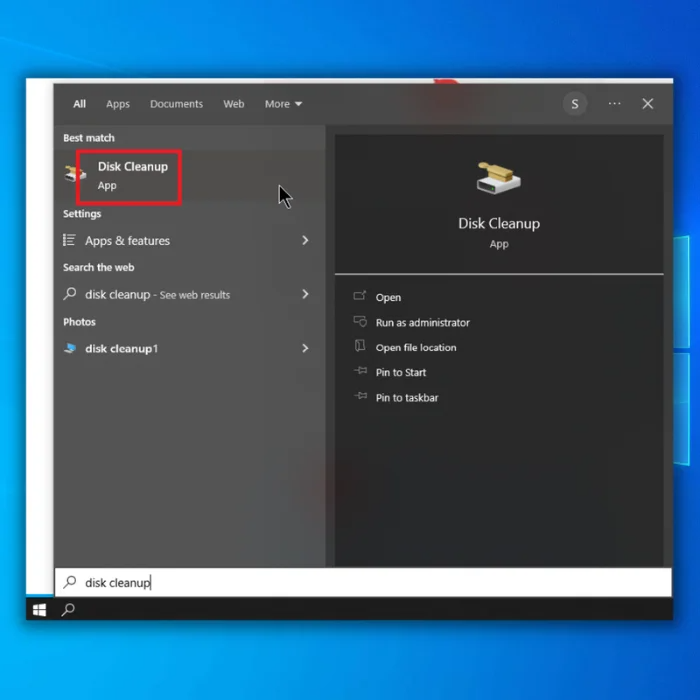
- ڈسک کلین اپ ونڈو میں، وہ ڈرائیو منتخب کریں جسے آپ صاف کرنا چاہتے ہیں۔ <ڈسک ڈائیلاگ باکس میں "کلین اپ سسٹم فائلز" پر کلک کریں۔ اور "ٹھیک ہے۔" پر کلک کریں۔
چھٹا طریقہ - رجسٹری کی قدروں کو دوبارہ ترتیب دینا
بعض اوقات، آپ کو یہ سوچنے کے لیے ونڈوز سیٹ اپ کو دھوکہ دینا پڑتا ہے کہ آپ کا سسٹم ونڈوز 11 کے لیے کم از کم سسٹم کی ضرورت کو پورا کرتا ہے۔ لیکن یاد رکھیں، اگرچہ یہ سیٹ اپ کی خرابی "Aka.ms/windowssysreq" کو ختم کر دیتا ہے، لیکن یہ استحکام کی ضمانت نہیں دیتا۔
- اپنے کمپیوٹر کو دوبارہ شروع کریں اور سیٹ اپ شروع کریں۔ جب آپ "یہ پی سی ونڈوز نہیں چلا سکتا" ایرر میسج پر ہیں، تو کمانڈ پرامپٹ ونڈو کو لانے کے لیے اپنے کی بورڈ پر "شفٹ" کی اور "F10" کیز کو دبائیں۔
- "regedit" میں ٹائپ کریں۔ اور رجسٹری ایڈیٹر کو کھولنے کے لیے انٹر دبائیں۔
- رجسٹری میںایڈیٹر، "HKEY_LOCAL_MACHINE\SYSTEM\Setup" پر جائیں، "Setup" فولڈر پر دائیں کلک کریں، اور "نیا" اور "Key" منتخب کریں۔

- نئے کو نام دیں "LabConfig" پر، فولڈر کے اندر خالی جگہ پر دائیں کلک کریں، اور "نیا" پر کلک کریں۔ "DWORD (32bit) ویلیو کو منتخب کریں اور اسے "BypassTPMCheck" کا نام دیں۔

- اسی عمل کو دہرائیں اور مزید تین DWORD ویلیوز بنائیں اور انہیں درج ذیل کے ساتھ نام دیں:
- BypassSecureBootCheck
- BypassRAMCheck
- BypassCPUCheck

- یہ DWORD ویلیوز بنانے کے بعد، ویلیو ڈیٹا کو "میں تبدیل کریں۔ 1۔ رجسٹری ایڈیٹر کو بند کریں اور ونڈوز سیٹ اپ کو دوبارہ شروع کریں۔ "Aka.ms/windowssysreq" سیٹ اپ ایرر میسج کو اب پاپ اپ نہیں ہونا چاہیے۔
Rap Up
اگر آپ ونڈوز 11 کا پورا تجربہ چاہتے ہیں تو ہم تجویز کرتے ہیں کہ کم از کم سسٹم سے ملاقات کریں۔ کم از کم ضروریات. ونڈوز 11 ایک خوبصورت سسٹم ہے، اور اگر آپ کا سسٹم ونڈوز 11 کے لیے کم از کم سسٹم کی ضرورت کو پورا نہیں کرتا ہے تو ہچکی اور مسائل کا آنا ایک گارنٹی ہے۔

